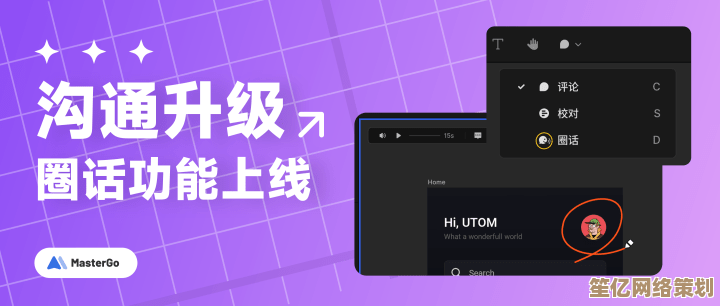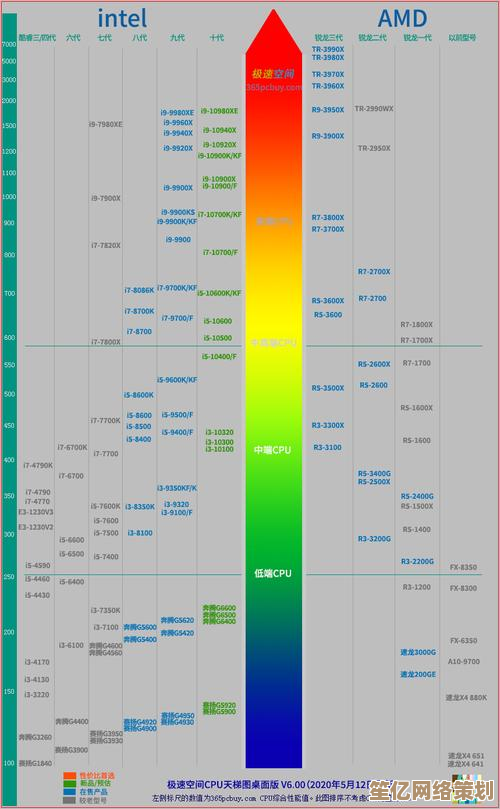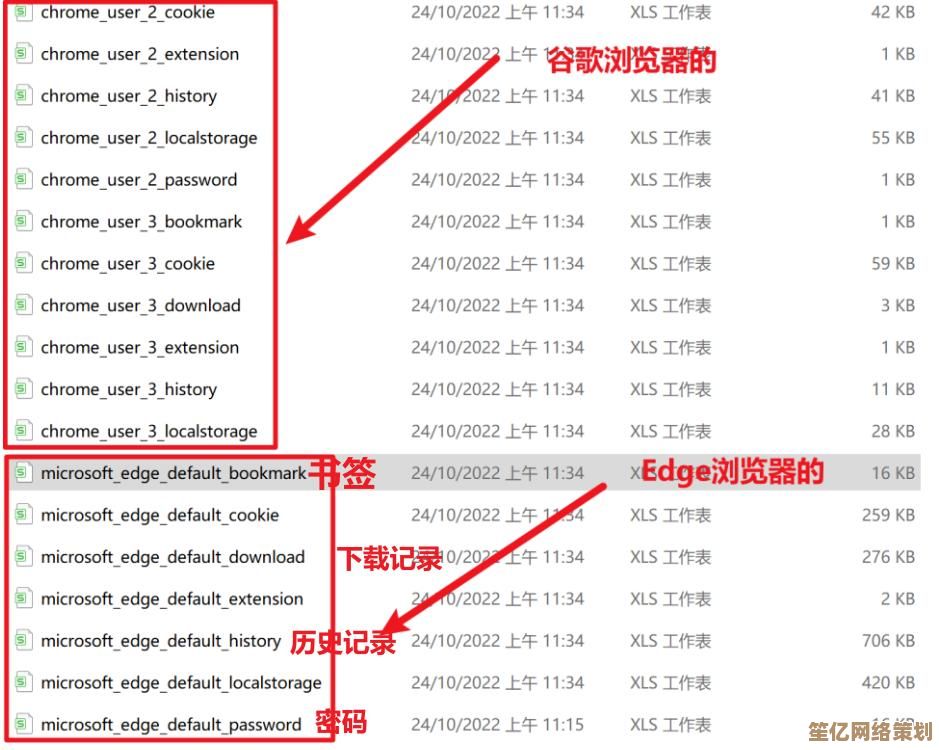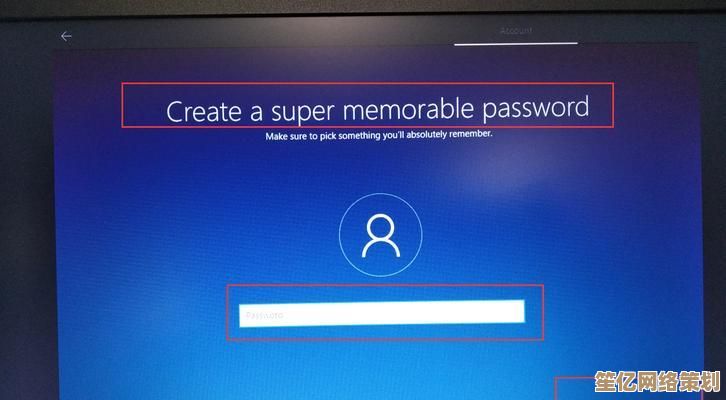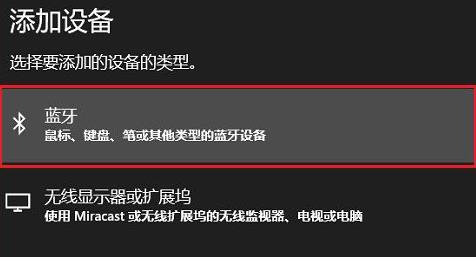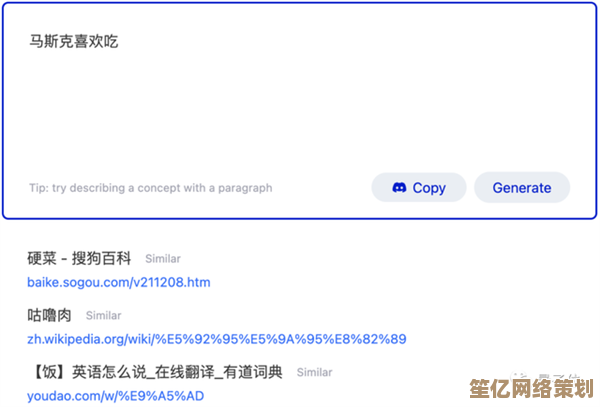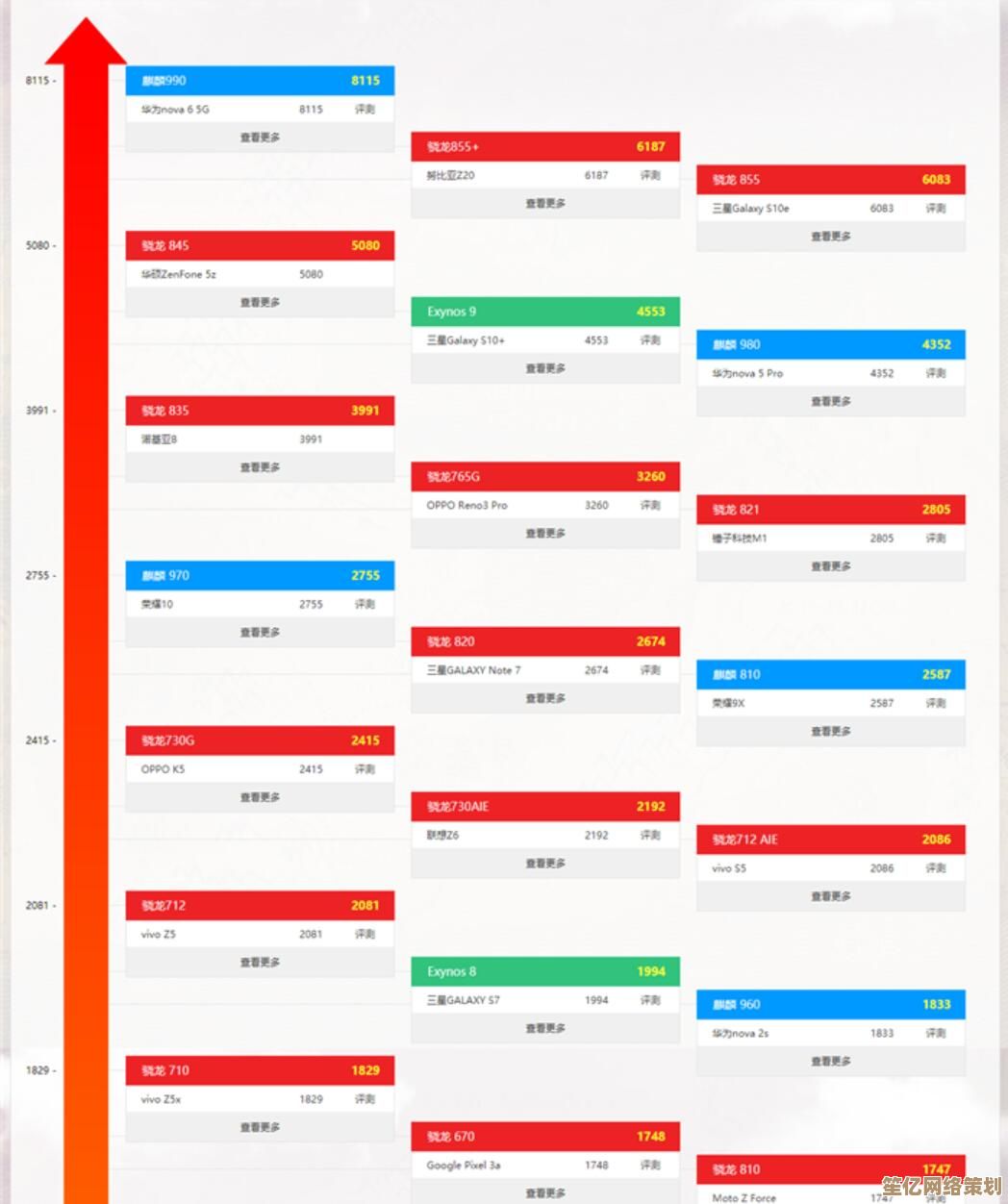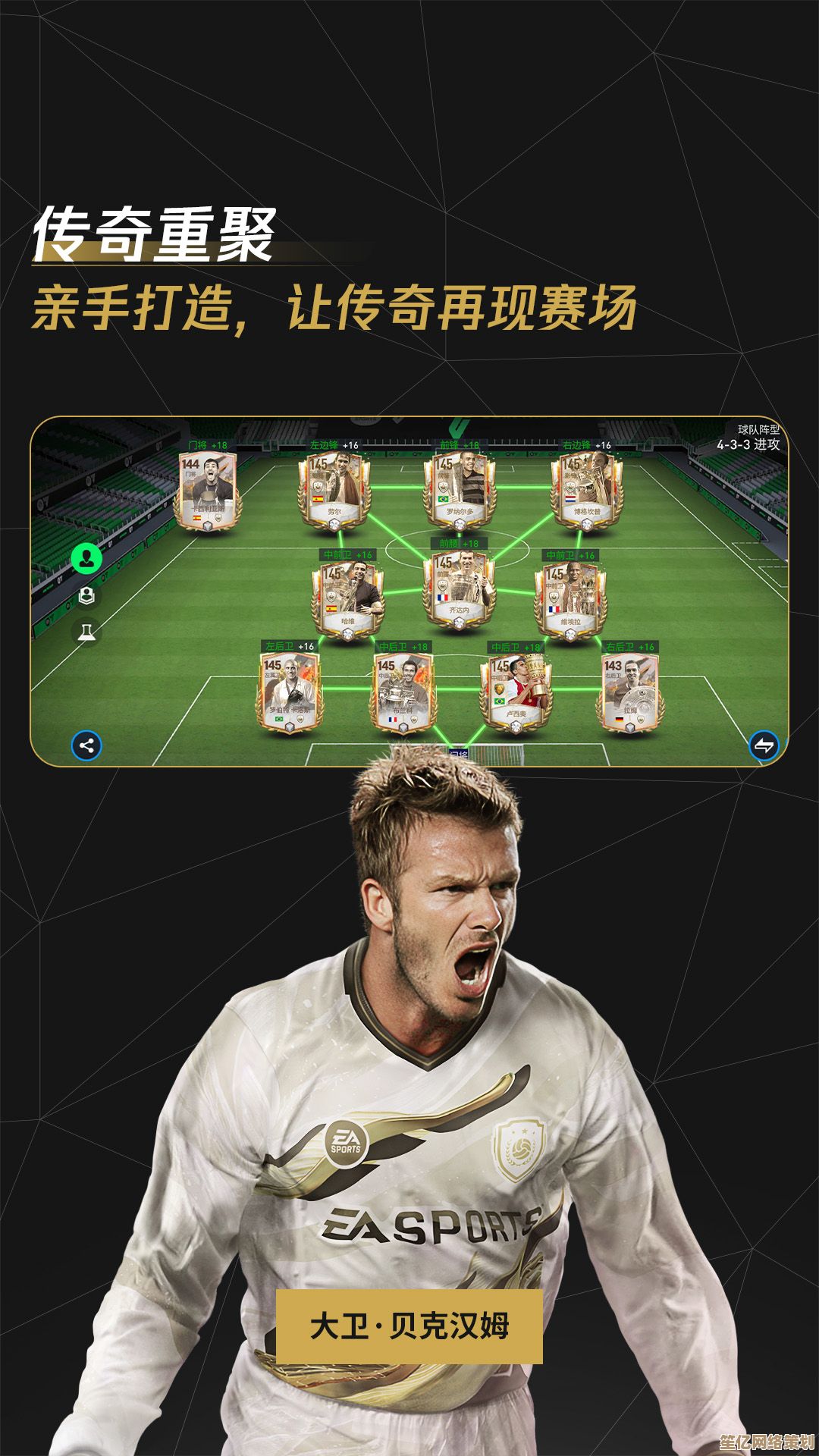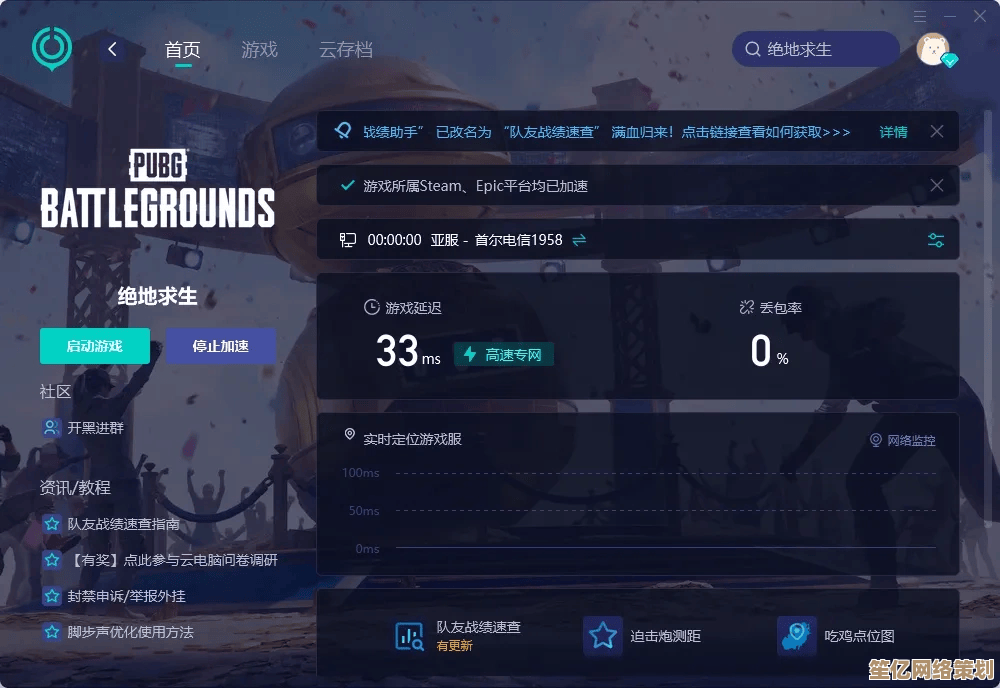装机高手指南:轻松掌握XP系统之家的详细安装步骤
- 问答
- 2025-09-16 22:27:53
- 1
轻松掌握XP系统之家的详细安装步骤 💻🔧
虽然Windows XP已经是一个相当"古老"的操作系统(发布于2001年),但仍有不少用户因特殊需求(如老旧设备兼容性、特定软件运行等)需要安装它,本指南将带你一步步完成XP系统的安装过程,让你轻松成为装机高手!🚀
准备工作 🛠️
-
硬件要求检查:
- 最低配置:300MHz CPU、128MB内存、1.5GB硬盘空间
- 推荐配置:1GHz CPU、512MB内存、4GB硬盘空间
- 确保你的设备满足这些要求(2025年提醒:大多数现代设备已远超这些标准)
-
获取安装介质:
- 官方XP安装光盘(需有效产品密钥)
- 或从可信来源下载ISO镜像文件(注意版权合法性)
- 制作启动U盘(需至少1GB容量)
-
备份重要数据:
安装过程会格式化系统盘,请提前备份所有重要文件 📂
详细安装步骤 📥
第一步:设置BIOS启动顺序
- 重启电脑,在启动时按Del/F2/F12(因主板而异)进入BIOS
- 找到"Boot"选项,将CD/DVD或USB设备设为第一启动项
- 保存设置并退出(通常按F10)
第二步:启动安装程序
- 插入XP安装光盘或启动U盘
- 电脑将从安装介质启动,看到"Press any key to boot from CD..."时按任意键
- 等待蓝色安装界面加载完成
第三步:开始安装过程
-
欢迎界面:
- 按Enter键开始安装
- 阅读许可协议后按F8同意
-
分区选择:
- 选择要安装XP的分区(通常为C盘)
- 如需重新分区,可删除现有分区并创建新分区
- 选择"NTFS文件系统(快)"格式化分区 🔄
-
文件复制:
- 安装程序将复制文件到硬盘,此过程自动进行
- 完成后电脑将自动重启(2025年提示:此时可取出安装介质)
第四步:图形界面设置
-
区域和语言选项:
选择适合的区域和键盘布局(中文用户选择"中国"和"中文简体")
-
个人信息输入:
- 输入姓名和单位(可选)
- 输入25位产品密钥(确保准确无误) 🔑
-
计算机名和管理员密码:
- 为计算机设置名称(建议使用英文字母)
- 设置管理员密码(可选但建议设置以增强安全性) 🔒
-
日期和时间设置:
- 确认时区(中国选择UTC+8)
- 调整日期和时间(2025年提醒:XP默认不支持自动时间同步)
-
网络设置:
- 选择"典型设置"(大多数用户适用)
- 设置工作组或域(家庭用户通常使用默认工作组)
第五步:完成安装
- 安装程序将完成剩余设置并自动重启
- 首次登录时,可能会提示设置屏幕分辨率和网络连接
- 恭喜!Windows XP安装完成 🎉
安装后优化建议 ⚡
-
安装驱动程序:
- 使用主板附带光盘或从厂商网站下载最新驱动
- 特别注意显卡、声卡和网卡驱动
-
系统更新:
- 虽然微软已停止XP支持(2014年4月8日),但仍可安装最后的更新补丁
- 访问Windows Update网站获取可用更新
-
安全软件安装:
- 安装可靠的杀毒软件(如Avast、AVG等仍有XP版本)
- 考虑安装防火墙软件增强保护 🛡️
-
常用软件准备:
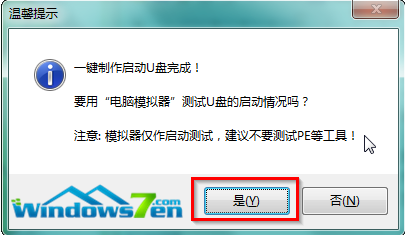
- 办公软件:Office 2003/2007
- 浏览器:Firefox ESR最后支持版本或MyPal(基于Firefox的XP专用浏览器)
- 解压工具:WinRAR或7-Zip
常见问题解答 ❓
Q: 安装过程中出现"无法找到硬盘"错误怎么办? A: 可能是缺少SATA驱动,需在BIOS中将硬盘模式改为IDE兼容模式,或准备包含SATA驱动的安装盘。
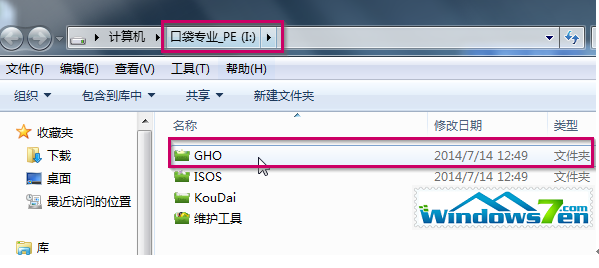
Q: 安装后无法上网? A: 检查网卡驱动是否安装正确,XP可能不自动识别现代网卡,需手动安装驱动。
Q: 如何提高XP在较新硬件上的性能? A: 可尝试禁用不必要的视觉效果,增加虚拟内存,或使用轻量级替代Shell如LiteStep。
虽然Windows XP已经是一个"复古"系统,但掌握其安装方法仍是电脑爱好者的宝贵技能,希望本指南能帮助你顺利完成安装!如有其他问题,欢迎在XP爱好者社区交流讨论。💬
(注:截至2025年9月,微软已停止对XP的所有支持,使用此系统需自行承担安全风险)
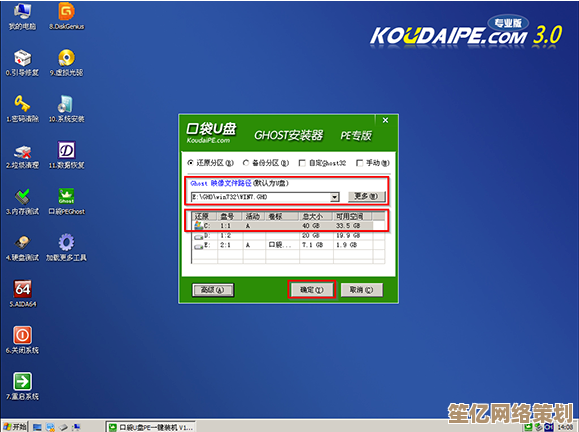
本文由召安青于2025-09-16发表在笙亿网络策划,如有疑问,请联系我们。
本文链接:http://waw.haoid.cn/wenda/565.html